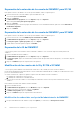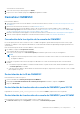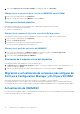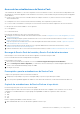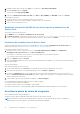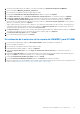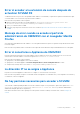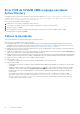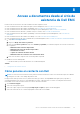Setup Guide
Table Of Contents
- OpenManage Integration versión 7.0 for Microsoft System Center Guía de instalación
- Tabla de contenido
- Introducción
- Acerca de los componentes de OMIMSSC
- Planificación para instalar extensiones de consola de OMIMSSC
- Requisitos de sistema para OMIMSSC
- Privilegios de cuentas
- Requisitos de sistema comunes para OMIMSSC
- Requisitos de sistema de extensión de consola de OMIMSSC para SCCM
- Verificación de los permisos de uso de la extensión de la consola de OMIMSSC para SCCM
- Otorgamiento de permisos de lectura y ejecución para usuarios
- Configuración de acceso de usuario a WMI
- Proporcionar permisos de usuario para DCOM
- Otorgamiento de permisos de usuario para DCOM Config WMI
- Configuración de la seguridad de un espacio de nombre y otorgamiento de permisos
- Otorgamiento de permisos de carpeta y recursos compartidos
- Verificación de los permisos de uso de la extensión de la consola de OMIMSSC para SCCM
- Requisitos de sistema de extensión de consola de OMIMSSC para SCVMM
- Requisitos de red
- Instalación, configuración y mantenimiento de OMIMSSC
- Administración de OMIMSSC y sus componentes
- Visualización de detalles de Appliance
- Administración de usuarios deOMIMSSC
- Visualización o actualización de consolas registradas
- Reparación o modificación de instaladores y cuentas
- Desinstalar OMIMSSC
- Migración o actualización de versiones más antiguas de DLCI para Configuration Manager y DLCI para SCVMM
- Actualización de OMIMSSC
- Acerca de las actualizaciones de Service Pack
- Descarga de Service Pack del servidor y Service Pack de infraestructura
- Prerrequisitos para las actualizaciones de Service Pack
- Copia de las actualizaciones de Service Pack en el repositorio
- Suministre información de URL del repositorio para las actualizaciones de Service Pack
- Instalación de actualizaciones de Service Pack
- Actualizar la puerta de enlace de integración
- Actualización de la extensión de la consola de OMIMSSC para SCVMM
- Acerca de las actualizaciones de Service Pack
- Solución de problemas
- Eliminación de la cuenta en la extensión de consola de OMIMSSC para SCVMM
- Problema de compatibilidad de Appliance con ADK
- Pérdida de conexión entre Appliance y la puerta de enlace de integración
- Error al acceder a la extensión de consola después de actualizar SCVMM R2
- Mensaje de error cuando se accede al portal de administración de OMIMSSC con el navegador Mozilla Firefox
- Error al conectarse a Appliance de OMIMSSC
- La dirección IP no se asigna a Appliance
- No hay permisos necesarios para acceder a SCVMM
- Error 21119 de SCVMM VMM al agregar servidores Active Directory
- Falla en la inscripción
- Acceso a documentos desde el sitio de asistencia de Dell EMC
Error 21119 de SCVMM VMM al agregar servidores
Active Directory
Al agregar servidores a Active Directory, aparece el error 21119 de SCVMM. Error 21119: The physical computer with
<SMBIOS GUID> did not join Active Directory in time. The comptuer was expected to join Active
Directory using the computer name <host.domain>.
Para solucionar este problema, realice lo siguiente:
1. Espere para ver si el servidor se ha agregado a Active Directory.
2. Si el servidor no se agrega a Active Directory, agregue manualmente los servidores a Active Directory.
3. Agregue el servidor a SCVMM.
4. Una vez agregado el servidor a SCVMM, vuelva a descubrirlo en la extensión de consola de OMIMSSC para SCVMM.
El servidor aparecerá en la pestaña Host.
Falla en la inscripción
Si la conexión de prueba o la inscripción fallan, aparecerá un mensaje de error.
Para solucionar este problema, realice los pasos siguientes:
● Haga ping al servidor de SCCM o SCVMM y el servidor en el que está instalada la IG desde Appliance mediante el inicio de sesión
en Appliance como un usuario de solo lectura. Si hay una respuesta, espere un momento y continúe con la inscripción. Para obtener
información sobre el usuario de solo lectura, consulte Verificación de la instalación de la IG de OMIMSSC.
● Asegúrese de que los servicios de información de Internet (IIS) servicio de administrador se está ejecutando en el servidor donde está
instalada la puerta de enlace de integración.
● Compruebe los detalles de la IG, como FQDN, las credenciales y el número de puerto que se proporcionan en la página inscripción son
válidos y son los mismos que se proporcionan durante la instalación de la IG.
● Asegúrese de que el usuario de la cuenta de servicio de la puerta de enlace de integración forma parte del administrador del servidor de
SCVMM en las funciones de usuario de SCVMM y es administrador local en el sistema instalado de la puerta de enlace de integración.
● Asegúrese de que los servidores de SCCM o SCVMM se estén ejecutando.
● Específico para SCCM:
○ Verifique que el usuario de SCCM esté en un grupo de administradores del servidor de SCCM.
● Específico para SCVMM:
○ Compruebe que el usuario de SCVMM forma parte del administrador o administrador delegado de SCVMM en los roles de usuario
de SCVMM.
○ Asegúrese de que el servidor de SCVMM no esté registrado en otro Appliance. Si desea registrar el mismo servidor de SCVMM
en Appliance, elimine el perfil de aplicación Perfil de registro de OMIMSSC desde el servidor de SCVMM. Para obtener más
información acerca de cómo desinstalar Appliance, consulte la Guía de instalación de OpenManage Integration para Microsoft
System Center.
○ Si ha realizado una actualización acumulativa de SCVMM, compruebe el puerto de TCP Indigo de la consola de SCVMM
en el registro (HKEY_LOCAL_MACHINE\SOFTWARE\Microsoft\Microsoft System Center Virtual Machine
Manager AdministratorConsole\Settings), debe ser el mismo que se utilizó durante la instalación de la consola de
SCVMM (el puerto predeterminado es 8100).
28
Solución de problemas